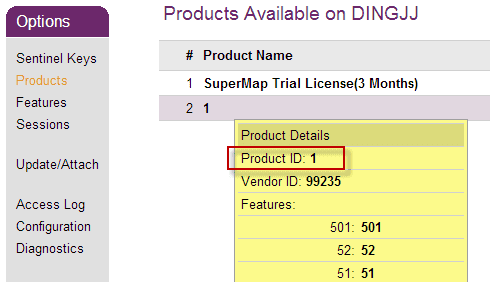入门
Linux平台配置许可
安装许可驱动
注意:
- 在 Linux 操作系统下,支持文件许可和硬件许可,但都必须安装驱动程序,所有的许可验证都是通过驱动的方式进行通信。
- 以下过程需要以 root 身份进行。
在%SuperMap iManager_HOME%/support/SuperMap_License/Support 目录下解压缩驱动安装包*.tar,安装驱动程序;
解压缩命令如下:
tar -xvf*.tar进入解压后的文件,执行如下命令,安装驱动程序:
./dinst或者
sh dinst安装完该驱动程序后就可获得90天的试用许可,即可使用 SuperMap GIS 10i 系列产品。如果 dinst 没有可执行权限,请授予执行权限,执行如下命令:
chmod +x dinst在 Linux 64位操作系统上安装 SuperMap License Center 许可驱动程序时,有的会出现:“The 32bit support is missing…”错误,因为该 Linux 64 位操作系统缺少 32bit 支持库,所以运行出错。
需要安装的支持库参考如下列表。
- libc6-i386 和 ia32-libs(Ubuntu)
- libstdc++-devel.i686、glibc.i686、libgcc.i686、libstdc++.i686、glibc-devel.i686(RHEL、 CentOS、OpenSUSE、SLES 和 OES)
- glibc-32bit(OpenSUSE、SLES 和 OES)
配置许可信息
配置文件许可
SuperMap 许可中心目前提供的文件许可配置方式为软件激活,不同于 Windows 操作系统下的界面化配置,在 Linux 操作系统下是通过使用 ./licensetool.sh 命令来完成文件许可配置。
进入包的根目录,执行如下命令,可以查看配置文件许可的相关命令:
./licensetool.sh进入包的根目录,使用”软件激活“方式配置许可,步骤如下:
-
获取本机信息,执行如下命令,并指定生成的本机信息文件所存放的路径,在指定的路径下生成 *.c2v 文件。
./licensetool.sh -create /路径名/*.c2v -
将本机信息提交给北京超图软件股份有限公司。
将上面步骤生成的本机信息文件(*.c2v)提交给北京超图软件股份有限公司,我们将根据您的申请生成.v2c 正式许可文件并返回给您,您通过该文件配置正式许可。
-
许可生效,将您获得的*.v2c 正式许可文件指定到文件位置,执行如下命令:
./licensetool.sh -update /路径名/*.v2c
配置硬件许可
在您进行许可配置之前,请确保已经获得北京超图软件股份有限公司的授权许可。如果在同一网段内已经配置了许可服务器,则许可会自动配置,不需要再进行手工配置;如果当前网络环境中(其他网段)存在可用的硬件锁许可,请按照以下步骤进行许可配置:
- 打开浏览器,访问
http://localhost:1947或http://本地 IP:1947。 - 在左侧 Options 中选择 Configuration。
- 在右侧选择 Access to Remote License Managers 选项卡。
- 在 Specify Search Parameters 填入其他网段的许可服务器 IP,点击 Submit。
- 稍等几分钟就可以在左侧 Options 中的 Sentinel Keys 选项下看到该服务器的加密锁了。
许可状态的查询也可以通过在 supermap_iserver_*_linux64 根目录下执行如下命令进行查看:
./licensetool.sh -s申请试用许可
在线方式
在线方式是指:在产品中登录SuperMap Online账号,获取试用权限,无需额外配置。
在线方式支持SuperMap GIS 8C(2017)及之后版本的系列产品。
SuperMap Online账号需要手机注册或者绑定手机才能获取试用许可。
申请地址:https://sso.supermap.com/register
申请步骤请参照:https://doc.supermapol.com/zh/license/onlinetrial.html
注意:
iManager For Kubernetes试用许可申请不支持上述方式,请通过https://www.supermapol.com/web/pricing/triallicense申请。
离线方式
-
生成运行报告
在包的根目录下执行如下命令,并指定运行报告的存放路径:
./licensetool.sh -report /路径名/*.report命令运行后将在指定的路径下生成 *.report 文件。
-
申请试用许可
您可以直接在北京超图软件股份有限公司官网的“SuperMap 技术资源中心”申请试用许可,申请后您将获得:
- 如果申请的是 SuperMap GIS 7C 系列产品的许可,您将获得 一个*.lic7c 格式的许可文件
- 如果申请的是 SuperMap GIS 8C 系列产品的许可,您将获得 一个*.lic 格式的许可文件
- 如果申请的是 SuperMap GIS 9D 系列产品的许可,您将获得 一个*.lic9d 格式的许可文件
-
试用许可生效
您可以通过以下两种方式使申请的试用许可生效:
- 方式一:将获得的试用许可文件放在操作系统的opt目录下,具体为:/opt/SuperMap/License/。请注意为该目录授予读写权限。系统会自动使用该目录的许可文件,无须其他配置。
- 方式二:进入 supermap_iserver_*_linux64 的根目录,将您获得的试用许可文件指定到文件位置,执行如下命令:
./licensetool.sh -update /路径名/*.lic或
./licensetool.sh -update /路径名/*.lic7c或
./licensetool.sh -update /路径名/*.lic9d
管理许可信息
通过许可管理,您可以查看许可状态,更新许可,许可借入/借出,许可归还等。
查看许可状态
许可状态的查询可以通过在产品根目录下执行如下命令进行查看:
./licensetool.sh -s许可状态信息依次为产品ID、模块ID、产品名称、许可类型(包括正式版和试用版)、许可个数,以及许可过期时间。
许可更新
将您获得的*.v2c正式许可文件指定到文件位置,执行如下命令:
./licensetool.sh -update /路径名/*.v2c许可更新可以接受以下几种文件,用于不同的目的:
- 许可激活文件(*.v2c),用于在当前计算机激活购买的正式许可,需要先获取本机信息以生成许可激活文件。
- 7C文件许可(*.lic7c),用于更新当前计算机中7C系列产品的试用许可,需要先生成当前计算机的运行报告。
- 8C文件许可(*.lic),用于更新当前计算机中8C系列产品的试用许可,需要先生成当前计算机的运行报告。
- 9D文件许可(*.lic9d),用于更新当前计算机中9D系列产品的试用许可,需要先生成当前计算机的运行报告。
- 许可借出凭证(*.h2r),用于将网络文件许可中的一个许可借出到当前计算机。
- 许可归还凭证(*.r2h),用于将借出的许可提前归还到当前的许可服务器,由借入许可的计算机生成。
许可借入/借出
-
生成借入信息文件(*.id)
在需要借入许可的服务器上运行如下命令,生成本机的借入信息文件(*.id):
./licensetool.sh –id *.id -
设置允许许可借出
在许可借出的服务器上设置允许许可借出:
- 打开浏览器,访问
http://localhost:1947或http://本地 IP:1947 - 在左侧 Options 中点击 Configuration,进入配置页面
- 在页面右上方点击 Detachable License,打开借出许可的配置页面
- 勾选 Enable Detaching of Licenses,即可允许许可借出
- 您还可以根据实际情况设置许可借出的限制,如最长借出时间(Max. Detach Duration)等
- 打开浏览器,访问
-
生成许可借出文件
在借出许可的服务器上运行如下命令,生成借出凭证文件:
./licensetool.sh -detach [daycount] [productid] [idfile] [h2rfile]示例:(借出2天,产品ID为1,借入许可的服务器信息文件server1.id,生成借出凭证文件 mylicense.h2r)
./licensetool.sh -detach 2 1 server1.id mylicense.h2r其中:
- daycount 为需要借出许可的天数,不能超出最长借出时间
- productid 为借出的产品ID,您可以通过
http://localhost:1947,在 Products 页面将鼠标放在想要借出的产品上查看产品ID
- idfile为需要借入许可的服务器的信息文件(*.id)
- h2rfile为生成借出凭证文件(*.h2r)
-
配置使用借到的许可
借入许可的服务器获取到借出凭证文件(*.h2r)后,需要执行更新许可命令:
./licensetool.sh –u *.h2r
许可归还
在借入许可的服务器上运行如下命令,获取归还凭证文件(*.r2h):
./licensetool.sh –cd KeyID canceldetachfileKeyID可用infofile命令获取许可信息文件,在infofile命令后指定信息文件生成的目录位置:
./licensetool.sh –infofile /路径名/执行上述命令后,在指定的目录下会生成后缀为.xml的许可信息文件,其中参数为 attached true /attached 为可归keyID。
在许可服务器上面运行许可更新命令,完成许可归还。
./licensetool.sh –update *.r2h通过查看许可状态命令可看到许可总数自动加1。
./licensetool.sh –status